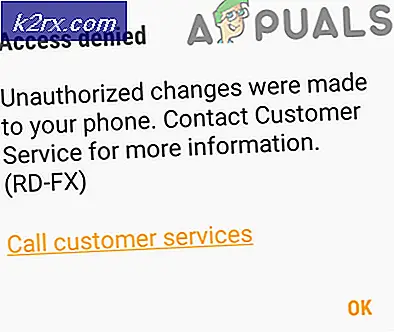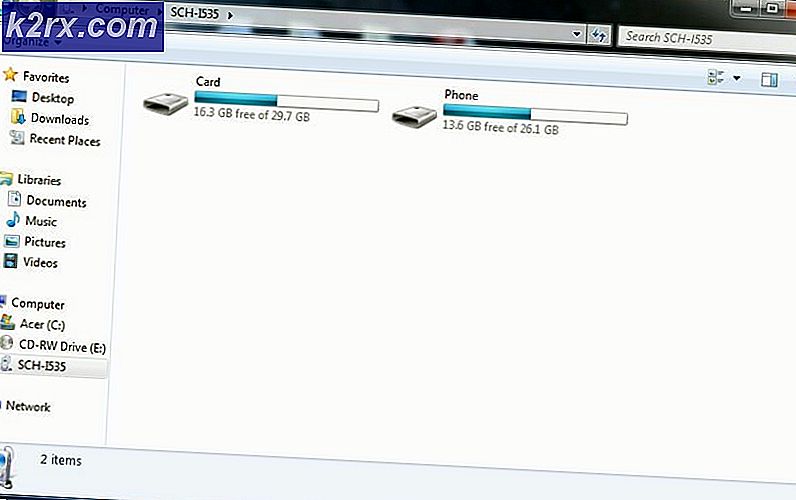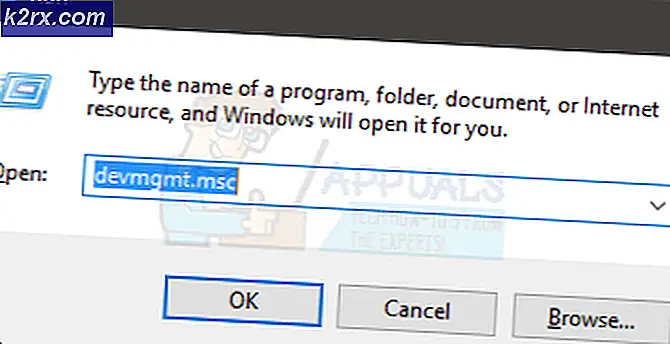Sådan sender du flere e-mails i Windows Live Mail 2012
Siden opdateringen til Windows Live Mail 2012 fra 2011 har mange online brugere klaget over, at funktionen for gruppedistribution ikke længere fungerer det samme. En Microsoft Answers-bruger forklarede:
Da jeg var sekretær for en klub, var det simpelt at sætte alle klubbmedlemmets e-mail-adresser i en gruppe, men nu har det bare en liste over venner og familie.
Gruppens funktion kan have ændret sig, men det betyder ikke, at det ikke længere er muligt at bruge denne funktion og sende e-mails til flere personer på samme tid. Mens tidligere brugere lige havde brug for at dobbeltklikke på gruppenavnet og klikke OK, skal Windows Live Mail 2012- brugere dog gennemgå en anden proces.
Find dine gruppenavne, der skal tilføjes til din email, er let i 2012. Den følgende metode beskriver, hvordan du kan gøre det.
Brug + knappen til at tilføje grupper
Når du har åbnet komposervinduet, skal du bruge følgende trin til at sende beskeder til en gruppe.
PRO TIP: Hvis problemet er med din computer eller en bærbar computer / notesbog, skal du prøve at bruge Reimage Plus-softwaren, som kan scanne lagrene og udskifte korrupte og manglende filer. Dette virker i de fleste tilfælde, hvor problemet er opstået på grund af systemkorruption. Du kan downloade Reimage Plus ved at klikke her- Klik på knappen Til, og en ny dialogboks skal vises kaldet Send en e-mail .
- Vælg en kategori i dialogboksen, og vælg derefter knappen To, Cc eller Bcc for at sende en e-mail til din gruppe.
- Når du har klikket på knappen, vil du blive præsenteret med gruppe / kategori muligheder. For at tilføje en gruppe til din e-mail - som sender email til alle i gruppen - skal du trykke på knappen + ved siden af navnet på din gruppe.
- Når du har gjort det, skal du trykke på OK, og dialogboksen lukkes, så du kommer tilbage til komposervinduet, hvor du kan oprette din email. Du skal se en lang adresseliste under feltene Til, Cc eller Bcc, der omfatter alle modtagere i din gruppe.
Hvis du ikke allerede ved, hvordan du opretter en gruppe af kontakter, skal du bruge følgende trin:
- Klik på ikonet Adressebog nederst til venstre på skærmen, eller tryk alternativt Ctrl + 3 på tastaturet.
- I båndet øverst i vinduet skal du trykke på Kategori . En ny dialogboksen Opret en ny kategori vises. Der er et tekstfelt, hvor du skal skrive et navn til din gruppe.
- Midt i dialogboksen vil du se en alfabetisk liste over alle dine e-mail-kontakter. Hvis du vil tilføje en kontakt, skal du markere den ved at klikke på posten.
- For at gemme din nye gruppe skal du blot trykke på Gem nederst i vinduet.
PRO TIP: Hvis problemet er med din computer eller en bærbar computer / notesbog, skal du prøve at bruge Reimage Plus-softwaren, som kan scanne lagrene og udskifte korrupte og manglende filer. Dette virker i de fleste tilfælde, hvor problemet er opstået på grund af systemkorruption. Du kan downloade Reimage Plus ved at klikke her